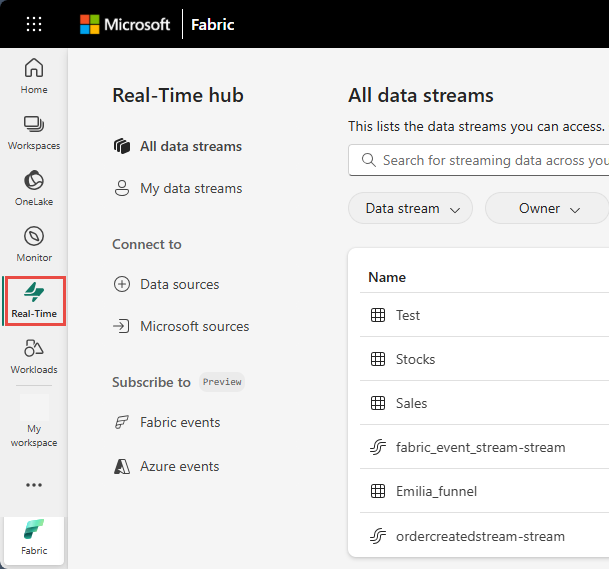Confluent Cloud Kafka toevoegen als bron in realtime-hub
In dit artikel wordt beschreven hoe u Confluent Cloud Kafka toevoegt als gebeurtenisbron in fabric Realtime-hub.
Vereisten
- Toegang tot een werkruimte in de licentiemodus voor infrastructuurcapaciteit (of) de modus Voor proeflicenties met inzender- of hogere machtigingen.
- Een Confluent Cloud Kafka-cluster en een API-sleutel.
Pagina Gegevensbronnen
Meld u aan bij Microsoft Fabric.
Selecteer Realtime op de linkernavigatiebalk.
Selecteer + gegevensbronnen onder Verbinding maken in het linkernavigatiemenu op de pagina Realtime hub. U kunt ook naar de pagina Gegevensbronnen gaan vanuit alle gegevensstromen of mijn gegevensstromenpagina's door de knop + Verbinding maken met de gegevensbron in de rechterbovenhoek te selecteren.
Confluent Cloud Kafka toevoegen als bron
Selecteer Confluent op de pagina Een gegevensbron selecteren.
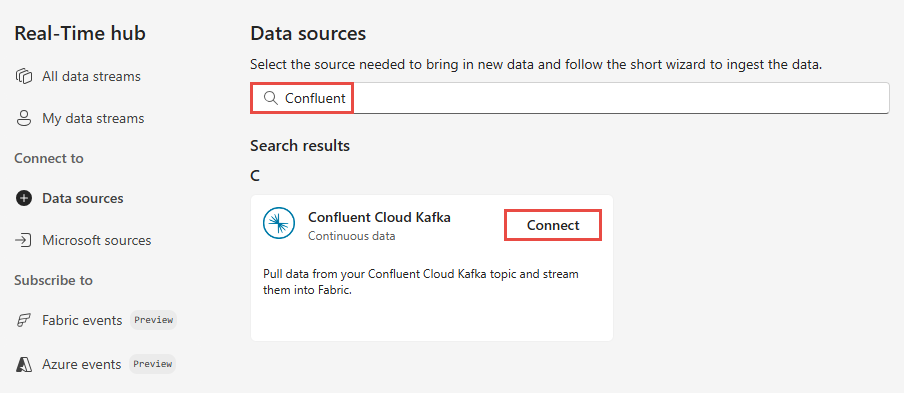
Als u een verbinding wilt maken met de Confluent Cloud Kafka-bron, selecteert u Nieuwe verbinding.
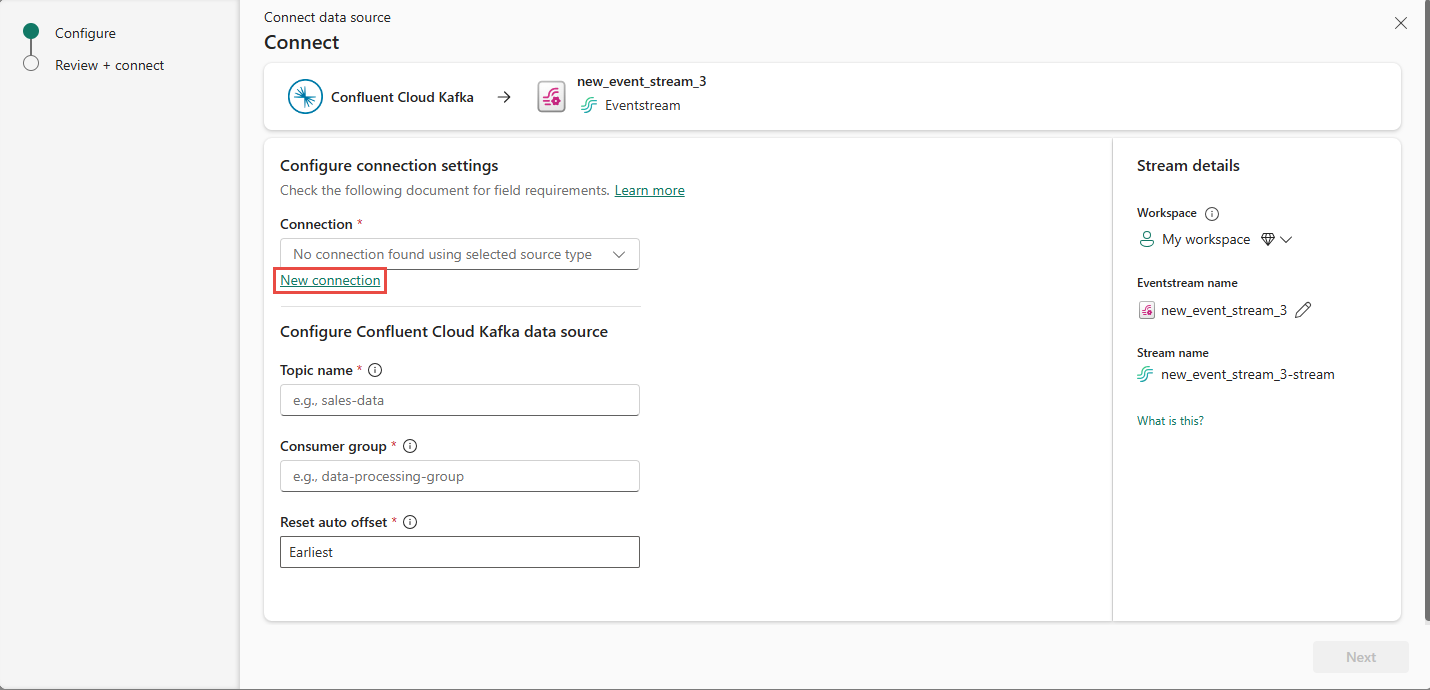
Voer in de sectie Verbindingsinstellingen Confluent Bootstrap-server in. Navigeer naar de startpagina van Confluent Cloud, selecteer Clusterinstellingen en kopieer het adres naar uw Bootstrap-server.
Als u een bestaande verbinding met het Confluent-cluster hebt in de sectie Verbindingsreferenties , selecteert u deze in de vervolgkeuzelijst voor Verbinding. Voer anders de volgende stappen uit:
- Voer voor de verbindingsnaam een naam in voor de verbinding.
- Controleer voor verificatietype of Confluent Cloud Key is geselecteerd.
- Voor API-sleutel en API-sleutelgeheim:
Navigeer naar uw Confluent Cloud.
Selecteer API-sleutels in het zijmenu.
Selecteer de knop Sleutel toevoegen om een nieuwe API-sleutel te maken.
Kopieer de API-sleutel en het geheim.
Plak deze waarden in de velden API-sleutel en API-sleutelgeheim .
Selecteer Verbinden
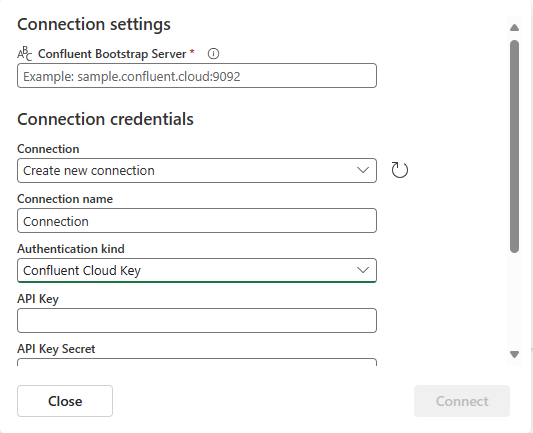
Schuif naar de sectie Confluent-gegevensbron configureren op de pagina. Voer de informatie in om de configuratie van de Confluent-gegevensbron te voltooien.
- Voer voor Onderwerp een onderwerpnaam in vanuit uw Confluent Cloud. U kunt uw onderwerp maken of beheren in de Confluent Cloud Console.
- Voer voor consumentengroep een consumentengroep van uw Confluent Cloud in. Het biedt u de toegewezen consumentengroep voor het ophalen van de gebeurtenissen uit het Confluent Cloud-cluster.
- Selecteer een van de volgende waarden voor de instelling Automatische offset opnieuw instellen:
Vroegste: de vroegste gegevens die beschikbaar zijn vanuit uw Confluent-cluster
Nieuwste : de meest recente beschikbare gegevens
Geen : stel de offset niet automatisch in.
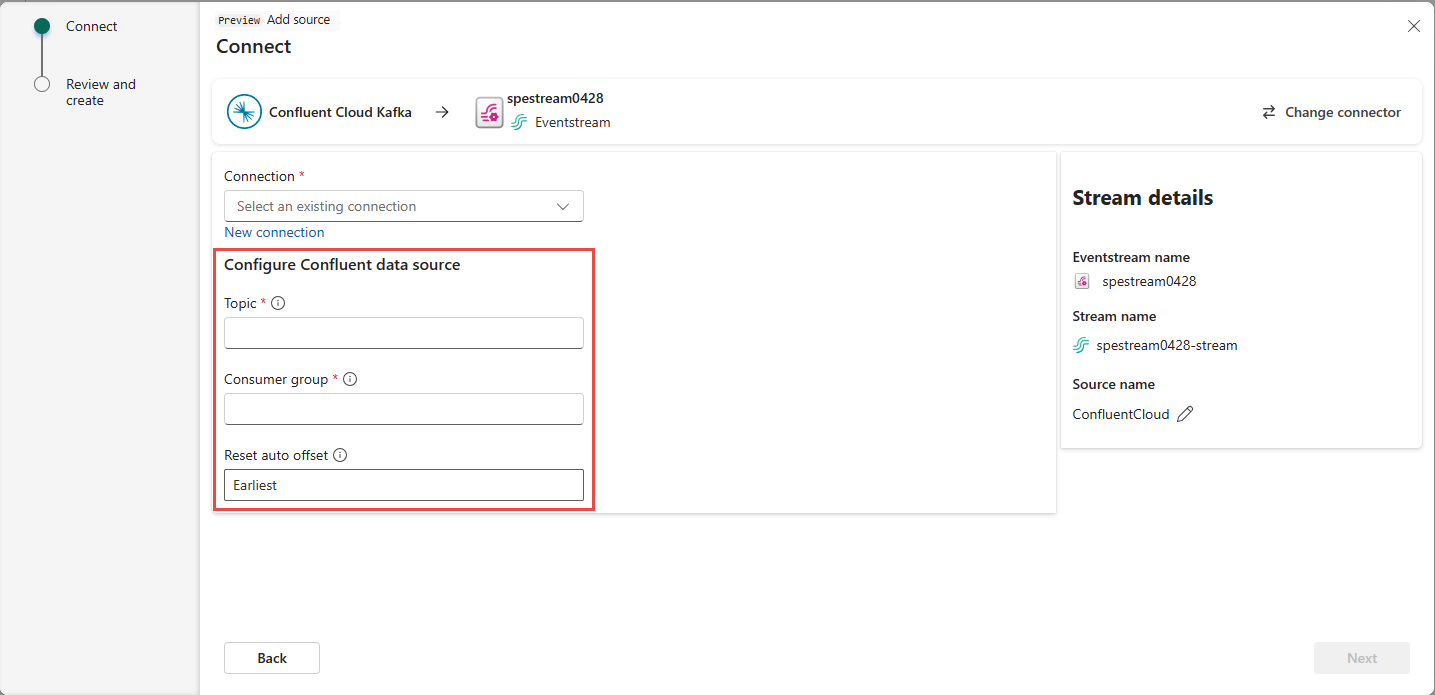
Voer in de sectie Stream-details van het rechterdeelvenster de volgende stappen uit:
Selecteer de werkruimte waarin u de verbinding wilt opslaan.
Voer een naam in voor de eventstream die voor u moet worden gemaakt.
De naam van de stream voor realtime hub wordt automatisch voor u gegenereerd.
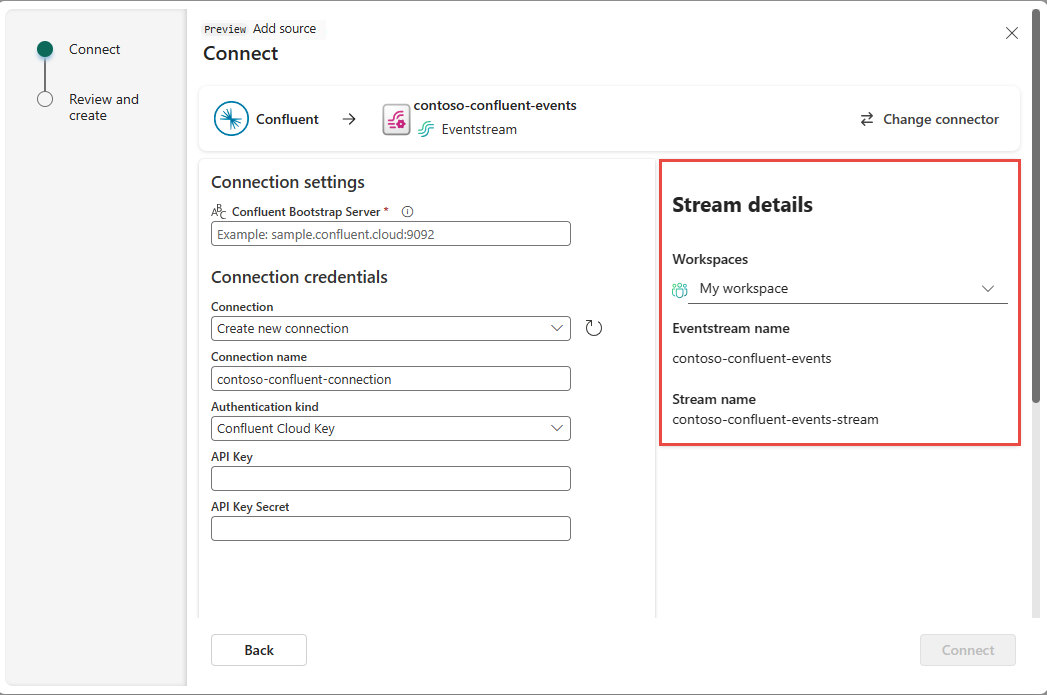
Selecteer Volgende.
Controleer op de pagina Controleren en verbinden de samenvatting en selecteer Vervolgens Verbinding maken.
Details van gegevensstroom weergeven
Als u Gebeurtenisstream openen selecteert op de pagina Controleren en verbinden, wordt de gebeurtenisstream geopend die voor u is gemaakt met de geselecteerde Confluent Cloud Kafka-bron. Als u de wizard wilt sluiten, selecteert u Sluiten onder aan de pagina.
Selecteer alle gegevensstromen in realtime hub. Als u de nieuwe gegevensstroom wilt zien, vernieuwt u de pagina Alle gegevensstromen .
Zie Details van gegevensstromen weergeven in Fabric Realtime-hub voor gedetailleerde stappen.
Gerelateerde inhoud
Zie de volgende artikelen voor meer informatie over het gebruik van gegevensstromen: